Microsoft Forms -palvelu sisältyi pitkään ainoastaan oppilaitoksien käyttämiin maksuttomiin Education -palvelupaketteihin. Nyt sen esikatseluversio on ilmestynyt myös yritysten käyttämiin tilauksiin (Business Essentials, Business Premium sekä Enterprise (E1, E3, E5)).
Microsoft linjaa ettei Forms -palvelu tule korvaamaan InfoPath:ia. Mietit varmaan samaa kuin minäkin.
Mitä tällä Forms -palvelulla sitten oikein tehdään?
Sillä tehdään yksinkertaisia kyselyitä. Ja siinä se on itseasiassa oikein mainio. Palvelulla voi tehdä kahdentyyppisiä kyselyitä:
- Perinteinen lomake (Forms). Käyttäjä vastaa kysymyksiin ja vastaukset tallennetaan.
- Tietovisa (Quiz). Käyttäjälle esitetään kysymyksiä joille on määritelty oikeat vastaukset. Kyselyn päätteeksi käyttäjälle kerrotaan miten paljon hän sai pisteitä.
Lomakkeen kenttä voi olla tyypiltään:
- Valinta: Lomakkeen suunnittelijan määrittelemiä vaihtoehtoja joista käyttäjä valitsee yhden tai useamman. Mahdollista lisätä vaihtoehto ”Muu” johon käyttäjä täyttää itse arvon.
- Teksti: Pitkä tai lyhyt tekstikenttä. Käyttäjän voi pakottaa syöttämään numeron.
- Luokitus: Käyttäjä valitsee väliltä 1-5 tai 1-10 luokituksen käyttäen tähtiä tai numeroita.
- Päivämäärä: Käyttäjä valitsee päivämäärän.

Tutustutaan lomakkeiden mahdollisuuksiin kahdella esimerkillä.
Pikkujouluihin ilmoittautuminen (Lomake, Forms)
Lomakkeen tekeminen
Kävin aiemmin läpi pikkujouluihin ilmoittautumisen PowerApps:in avulla. Ilmoittautuminen voidaan toteuttaa vieläkin kevyemmin käyttäen Forms:ia.
Luodaan uusi lomake ja sille kolme kenttää:
- Tulen pikujouluihin (valinta, pakollinen)
- Miksi en osallistu (teksti)
- Erityisruokavalio (monivalinta, pakollinen)

Lomakkeelle voi määritellä erilaisia haarautumisia (oikean yläkulman kolme pistettä ja sieltä ”haarautuminen”). Näin lomakkeista voidaan tehdä hieman älykkäämpiä ja käyttäjäystävällisempiä.
Määritellään lomakkeemme toimimaan siten että pikkujouluihin tulijoilta kysytään erityisruokavaliota ja muilta syytä miksi ei halua osallistua pikkujouluihin.

Lomakkeen ulkoasua voi muokata erittäin rajallisesti. Valitaan lomakkeen väriksi jouluinen punainen.

Ennen ilmottautumislomakkeen jakamista tarkistetaan sen asetukset.

Sallitaan yksi vastaus per käyttäjä ja ainoastaan organisaation omilta käyttäjiltä. Vastausaika asetetaan päättymään 4.12. klo 10:00.
Vastaajille voidaan toimittaa kyselyyn suora linkki tai lomake voidaan upottaa osaksi web-sivua. Palvelu muodostaa automaattisesti myös lomakkeelle ohjaavan QR-koodin.

Vastaaminen
Lomake avautuu selaimeen ja se toimii nätisti myös mobiililaitteella.


Vastausten käsittely
Yhteenveto vastauksista on varsin informatiivinen. ”Tarkastele tuloksia” -painikkeesta pääsee selaamaan yksittäisiä vastauksia, mutta tällä kertaa se ei ole edes tarpeen. Minulle riittää tieto siitä että 11/13 henkeä on tulossa pikkujouluihin. Pystyn yhteenvedon perusteella toimittamaan tiedon erityisruokavalioista keittiölle.

Office 365 -ympäristössä Forms-palvelua voi tietenkin käyttää osana Flow:ta. Kuvitellaan että vegaaniruoan järjestäminen kyseisiin pikkujouluihin on hankalaa ja haluan heti tiedon jos joku ilmoittaa olevansa vegaani.
Teen seuraavanlaisen työnkulun Flow:lla:

Nyt puhelimeeni tulee ilmoitus kun joku on valinnut haluavansa vegaanisen ruoan.

Forms soveltuu kaikenlaisten ilmoittautumis- ja palautelomakkeiden tekemiseen (henkilöstön tyytyväisyyskysely, palautekysely asiakkaalle, ilmoittautuminen kesäjuhliin, erilaiset sisäiset ja ulkoiset kartoitukset..). Rajoittavin tekijä on itse lomake. Mikäli sen ulkoasu ei kelpaa tai keräät tietoa jota pitäisi validoida ennen lähettämistä, siirry suoraan PowerAppsiin.
Kevyt verkkokoulutus (Tietovisa, Quiz)
Monissa organisaatioissa on jatkuvasti käynnissä erilaisia pakollisia koulutuksia ja tietoiskuja (tietoturva, työturvallisuus jne). Usein halutaan tietää miten moni kunkin koulutuksen on hyväksyttävästi suorittanut.
Ohjelmistotalossa tällainen koulutus voisi olla ohjelmistokehittäjien vuosittainen OWASP Top 10 -haavoittuvuuksien kertaus. Toteutetaan tämä Forms-palvelun avulla siten että käyttäjä katsoo kustakin haavoittuvuudesta kertovan videon ja vastaa sen jälkeen videoon liittyviin kysymyksiin.
Lomakkeen tekeminen
Luodaan uusi tietovisa-tyyppinen lomake. OWASP Top 10 -haavoittuvuuksista löytyy kustakin hyvät videot YouTubesta. Liitetään kysymyksiin sopivat videomateriaalit.

Lisätään videoon liittyvä kysymys vastausvaihtoehtoineen. Kuhunkin vaihtoehtoon on mahdollista liittää teksti joka näytetään käyttäjälle vastaamisen jälkeen.
Kysymyksille voidaan määritellä montako pistettä kustakin oikeasta vastauksesta saa. Tärkeitä kysymyksiä voi näin painottaa lopputuloksessa.

Vastausvaihtoehdot voi määritellä esitettävän satunnaisessa järjestyksessä. Tämä vaikeuttaa oikeiden vastauksien jakamista muille ja/tai muistamista seuraavalla suorituskerralla.
Vastaaminen
Vastaamisen jälkeen käyttäjälle näytetään hänen saamansa pisteet sekä oikeat vastaukset.
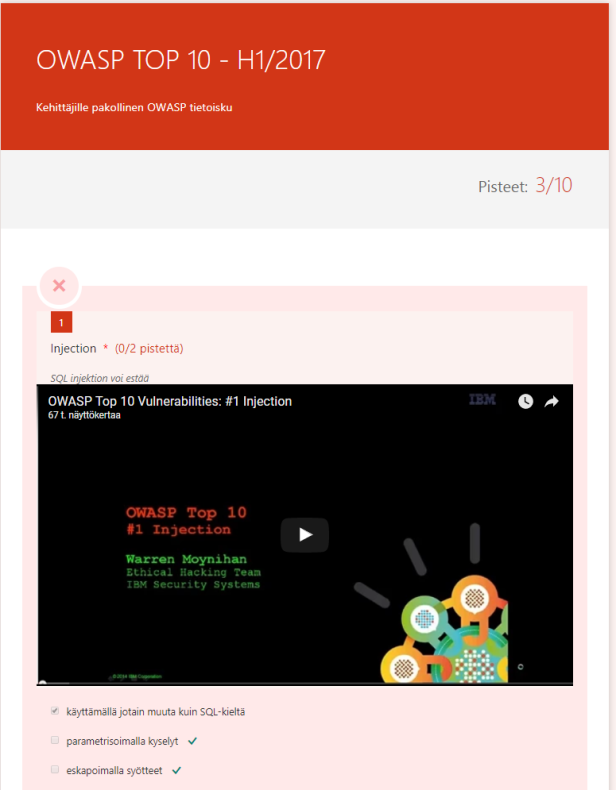
Vastausten käsittely
Tietovisan yhteenvedosta nähdään nopeasti että vastaajilla on ollut aiheesta varsin hyvät tiedot (9/10 pistettä keskimäärin). Kysymys 2 on ollut monille hankala (50% vastauksista väärin).

Tällä kertaa meitä kiinnostaa myös yksittäiset vastaukset, jotka löytyvät ”Tarkista vastaukset” -painikkeen takaa. Kutakin vastausta voidaan tarkastella erikseen. Puhekuplaa painamalla vastaajalle voidaan antaa palautetta (yleisesti ja kunkin kysymyksen kohdalla tarvittaessa erikseen).

Timo Pertilä on saanut testistä täydet pisteet, mutta on käyttänyt suorittamiseen ainoastaan 12 sekuntia. Videot ovat tainneet jäädä katsomatta.
Vastausten julkaiseminen
Koevastaukset voidaan julkaista, jolloin käyttäjä näkee lomakkeen avatessaan kokeen tulokset tarkastajan kommenteilla varustettuna. Vastauksia ei siis julkaista kaikkien nähtäville. Vastauksia ei voi julkaista mikäli lomake on jaettu muille kuin oman organisaation jäsenille (lomakkeet ovat tällöin anonyymejä).
Yhteenveto
Forms on näppärä lisä Office 365 -pakettiin ja sitä kannattaa hyödyntää kun se vain on mahdollista (kun sen ominaisuudet riittävät).
Hyvää
- Todella helppo tehdä ja jakaa lomakkeita (myös organisaation ulkopuolelle). Kuka tahansa osaa tehdä lomakkeen, toisin kuin PowerAppsilla.
- Haarauttamalla kysymyksiä saa aikaiseksi monimutkaisempiakin kokonaisuuksia
- Hyvät yhteenvedot vastauksista
- Kaikki vastaukset voi ottaa tarkasteltavaksi Exceliin
- Mahdollisuus tehdä ”tenttejä”
- Vastaustapahtuman voi kytkeä osaksi Flow-työnkulkua (”Kun lomakkeelle tulee uusi vastaus tee X”)
Huonoa
- Ulkoasuun ei juurikaan voi vaikuttaa (olisi toivottavaa että edes päävärin voisi vapaasti valita)
- Kysymykseen voi liittää videon ainoastaan YouTube-palvelusta. Sisäiset itseopiskeluvideot on todennäköisesti tallennettu esim Stream:iin.
- Tenttien pistemääriin ei pääse käsiksi Flow:sta. Olisi kätevää hoitaa tenttien jatkokäsittely automaattisesti tyyliin: Mikäli henkilö sai tentistä yli x pistettä hänet lisätään suorittanaiden listalle. Mikäli alle hänelle tulee sähköpostitse kehoitus yrittää uudestaan.
- Yhteen kyselyyn voi tulla max 5000 vastausta. Tosin 5000 vastausta riittää jo aika pitkälle.
Tämä kirjoitus on osa laajempaa sarjaa jossa käyn läpi Office 365:n työkaluja. Mistä niissä on kyse ja miten niitä voisi hyödyntää.


